cad图中文字显示为问号怎么处理 CAD中文显示问号无法正常显示的处理方法
在CAD软件中,有时候我们会遇到文字显示为问号无法正常显示的问题,这可能是因为软件不支持中文显示或者字体文件缺失所致。要解决这个问题,我们可以尝试更换字体文件或者调整软件设置,以确保文字能够正常显示。通过这些简单的方法,我们可以轻松解决CAD中文显示问号无法正常显示的情况,提高工作效率和准确性。
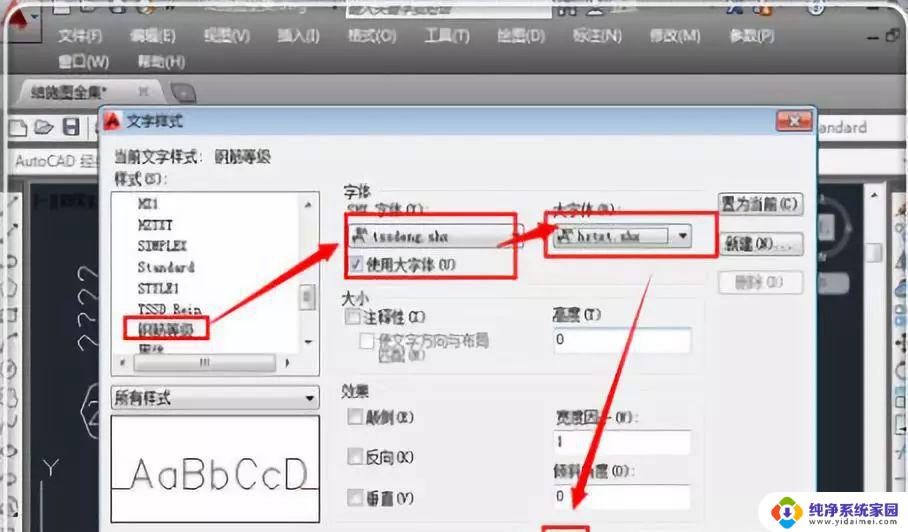
方法一:处理图纸中少量的问号字体
1、右击问号字体,然后选择特性。
2、点击 文字 选项下的 Style ,然后修改默认的文字样式为其他样式,直到能正常显示文字为止。
3、即已经正常显示文字了。
方法二:选择国标字体
选择 gbcbig.sh x 之后,点击 确定,用 国标字体 ,暂时代替其他字体。
方法三:批量处理问号字体
1、对于多数的文字都是因为相同的样式而显示为问号的话,请按照下面的步骤执行。
2、点击格式,文字样式。
3、选择产生问号的样式,如在本文中,选择TUK ,然后修改后面的字体名为宋体,然后点击应用。
4、点击视图,重生成。
5、即所有的文字和图形都会根据最新的设置刷新,已经能正常显示了。
方法四:一劳永逸,处理所有的问号字
1、点击格式,文字样式。
2、点击 新建,然后输入一个新的名称。如本文输入all 。
3、修改字体名称为 宋体,然后其他各项参数。可以参考其他字体样式的设置,进行微调,然后点击应用,再点击关闭。
4、点击 特性 按钮,然后点击快速查找按钮。
5、对象类型选择 Text ,然后颜色 选择 ByLayer ,然后点击 确定 (即选择所有设置为默认颜色的文字)。
6、修改文字样式为all 。
7、即已经完全显示所有的问号字体了。
注意事项:
方法四对于字体颜色不是图层默认颜色的无效,但可以勾选 附加到当前选择集 选项,进行多次选择文字,随后执行字体样式的替换。
以上就是cad图中文字显示为问号怎么处理的全部内容,有出现这种现象的小伙伴不妨根据小编的方法来解决吧,希望能够对大家有所帮助。
- 上一篇: 筛选怎么操作word表格 Word数据快速筛选方法
- 下一篇: 首行怎么缩进2个字符 首行缩进设置方法
cad图中文字显示为问号怎么处理 CAD中文显示问号无法正常显示的处理方法相关教程
- cad图中文字显示为问号怎么处理 cad中文界面问号显示问题解决方法
- cad图框文字显示问号怎么办 解决CAD文字显示问号的方法
- cad图纸字体显示问号怎么解决 cad文字显示问号解决方法
- cad打开问号怎么转化文字 CAD文字显示问号错误修复方法
- cad图纸字体显示不全怎么处理 CAD绘图字体显示不全的解决办法
- 为什么打开cad有些文字丢失 CAD图纸打开后文字无法显示
- word文档中图片不显示怎么办 Word文档中图片不显示的几种处理方案
- wps文档显示不完整 WPS文字显示不全的处理方式
- word显示图片 Word文档中图片显示问题的解决方法
- word文档字不显示不出来 word打字不显示字体怎么处理
- 笔记本开机按f1才能开机 电脑每次启动都要按F1怎么解决
- 电脑打印机怎么设置默认打印机 怎么在电脑上设置默认打印机
- windows取消pin登录 如何关闭Windows 10开机PIN码
- 刚刚删除的应用怎么恢复 安卓手机卸载应用后怎么恢复
- word用户名怎么改 Word用户名怎么改
- 电脑宽带错误651是怎么回事 宽带连接出现651错误怎么办